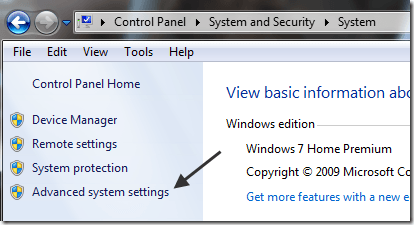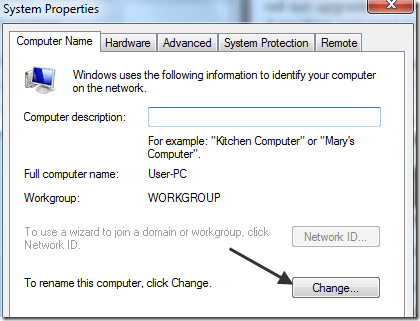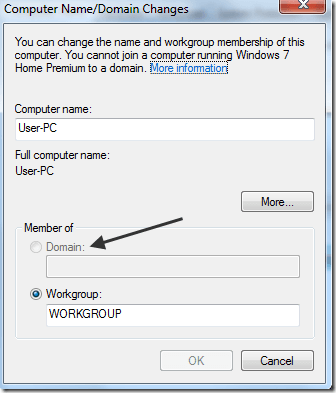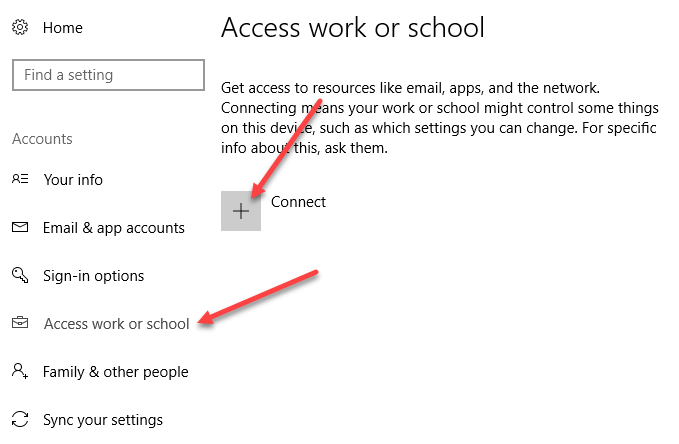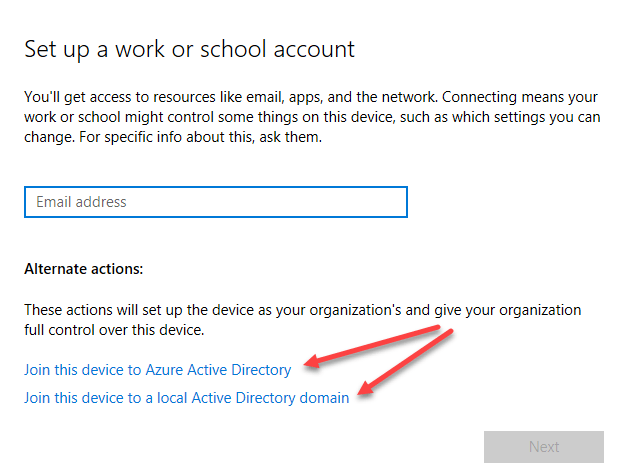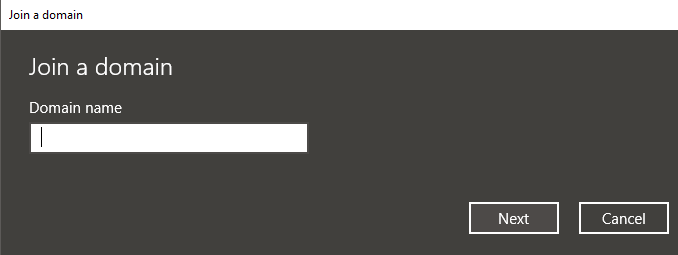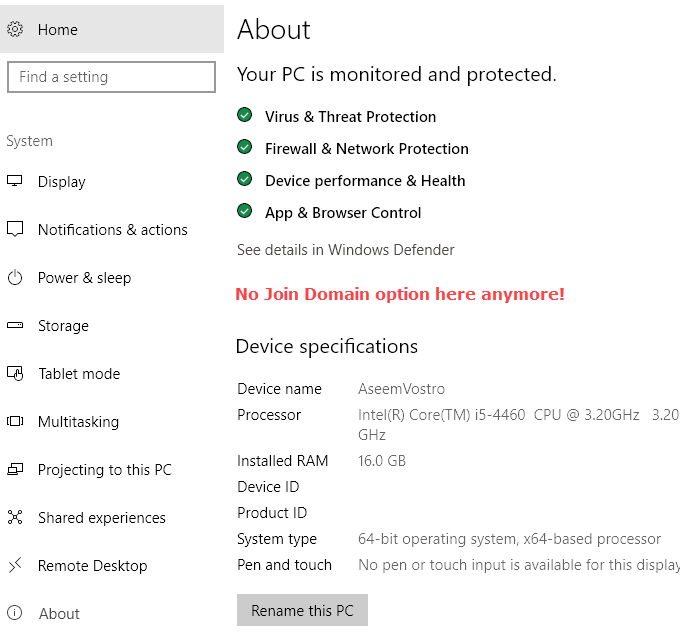Si vous ajoutez un nouvel ordinateur à votre environnement d'entreprise, vous devrez probablement le joindre à un domaine. La procédure est assez simple car la plupart du travail est effectué par le serveur. Le processus est également à peu près le même pour Windows 7, Windows 8 et Windows 10.
Pour Windows 10, il existe un moyen supplémentaire de rejoindre un domaine et je le mentionnerai en bas. Je mentionnerai également quelques conseils de dépannage si l'option de rejoindre un domaine est manquante, vous ne pouvez pas joindre le domaine, etc.
Joignez l'ordinateur au domaine
Pour commencer, cliquez sur Démarrer, puis sur Panneau de configuration. Maintenant, cliquez sur Système et sécurité, puis sur Système. Enfin, cliquez sur Paramètres système avancés. Si vous n'êtes pas dans la vue catégorie du Panneau de configuration, vous pouvez simplement cliquer directement sur Système.
Maintenant, cliquez sur l'onglet Nom de l'ordinateuret cliquez sur le bouton Modifieren bas:
Maintenant, cliquez sur le bouton radio Domaine et tapez le nom du nom de domaine auquel vous voulez rejoindre cet ordinateur.
Notez que sur mon ordinateur, les boutons Domain et Network ID sont grisés! Pourquoi ça? Eh bien, c'est parce que j'ai Windows 7 Home Premium.
Pour rejoindre un domaine dans Windows 7/8/10, vous devez mettre à niveau vers les éditions Professional ou Ultimate. Un peu ennuyeux, mais que pouvez-vous faire! L'édition professionnelle vous donne également BitLocker et la possibilité de sauvegarder sur un réseau domestique ou professionnel.
C'est de loin la méthode la plus simple et elle fonctionne sur toutes les versions de Windows, ce qui est sympa. Dans Windows 10, ils continuent à changer les paramètres et certaines boîtes de dialogue ont disparu alors que les nouvelles sont apparues.
Windows 10 Join Domaine Option
Dans Windows 10, il y a la boîte de dialogue Paramètres est le panneau de contrôle. Les deux se chevauchent dans de nombreux domaines et c'est un peu confus. Si vous cliquez sur Démarrer dans Windows 10, cliquez sur l'icône Paramètre (l'icône en forme de roue dentée), puis sur Comptes, une option appelée Accès travail ou écoles'affiche. la colonne de gauche.
Sur le côté droit, vous verrez un bouton plus appelé Connecter. Allez-y et cliquez dessus, ce qui fera apparaître une boîte de dialogue Microsoft Account. Nous n'essayons pas de connecter un autre compte ici, mais vous verrez les options pour joindre un domaine Active Directory localou joindre un domaine Azure Activeen bas.
Si vous cliquez sur un domaine Active Directory local, par exemple, il vous sera demandé d'entrer le nom de domaine. Vous aurez évidemment besoin de cela et d'autres informations de votre administrateur de domaine local.
Vous pourriez voir un tas d'autres sites disant que vous devriez aller sur Paramètres, puis sur Système, puis sur À propos deet sur le bouton Joindre un domaine, mais cela semble avoir été supprimé dans les dernières versions de Windows 10. J'ai même essayé d'activer compte administrateur local et l'option ne s'affiche toujours pas là-bas. Maintenant, il ne vous donne que des informations sur votre ordinateur et c'est tout. Vous ne pouvez pas rejoindre un domaine à partir de cet écran.
Dépanner Rejoignez un domaine
Ce serait génial si tout fonctionnait bien la première fois que vous avez essayé, mais cela n'arrive pas souvent . Même si l'adhésion à un domaine est normalement un processus simple, il existe une myriade de problèmes que vous pouvez rencontrer. Je ne serai pas en mesure de tous les couvrir ici, mais je vais mentionner quelques-uns des problèmes et des solutions post-populaires.
J'espère que votre ordinateur a été joint au domaine! Sinon, postez un commentaire ici et je vais essayer de vous aider. Profitez-en!